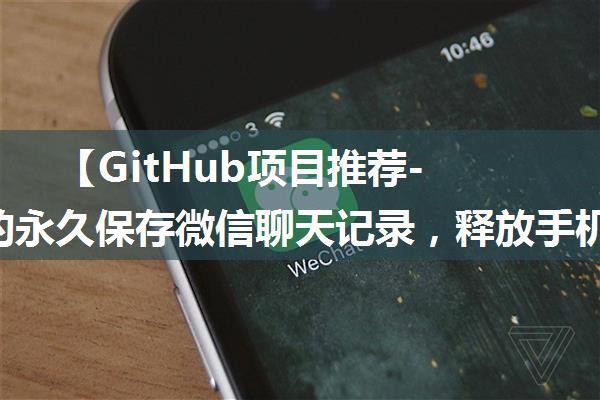微信聊天记录迁移、微信文件迁移、备份和恢复详细步骤
原因分析
在进行微信聊天记录迁移时,我们需要注意到一个重要的点:微信会将一些配置信息及头像保存在`All Users`目录下。如果我们只拷贝了自己的微信ID文件夹,而没有拷贝`All Users`目录中的相关内容,可能导致登录后重新更新聊天记录文件,最终导致迁移失败。
准备工作
在进行任何操作之前,我们需要确保新旧电脑上都有以下条件:
1. 新旧电脑系统版本一致:请确保两台电脑的系统版本(Windows或macOS)相同,以避免出现兼容性问题。
2. 微信应用程序更新到最新版:确保在两台电脑上都安装了最新版的微信应用程序。
步骤一:备份聊天记录
1. 新电脑上创建一个新的文件夹:在新电脑上创建一个新的文件夹,例如`WeChatBackup`。
2. 拷贝聊天记录文件:将自己的微信ID文件夹中的聊天记录文件(通常以`.db`或`.sqlite`结尾)复制到`WeChatBackup`文件夹中。
3. 备份完成后关闭微信应用程序:关闭微信应用程序,以防止任何新数据被写入聊天记录文件。
步骤二:迁移配置信息和头像
1. 找到All Users目录:在新电脑上找到`All Users`目录(通常位于`C:UsersAll Users`或`~/Library/Application Support/WeChat`)。
2. 拷贝配置信息和头像文件:将`All Users`目录中的相关配置信息和头像文件复制到新电脑的对应位置。
3. 确认迁移完成后关闭微信应用程序:关闭微信应用程序,以防止任何新数据被写入聊天记录文件。
步骤三:恢复聊天记录
1. 将备份的聊天记录文件替换原有文件:将在步骤一中备份的聊天记录文件替换原有的文件。
2. 启动微信应用程序:启动微信应用程序,登录自己的账号。
3. 确认聊天记录恢复成功:检查是否能够正常显示聊天记录。
注意事项
* 在进行任何操作之前,请务必备份所有重要数据,以防止任何意外情况发生。
* 如果您遇到任何问题或困难,请尝试重新启动微信应用程序或重启电脑,然后再尝试恢复聊天记录。
* 如果您仍然无法解决问题,请尝试联系微信官方支持团队或寻求专业的技术帮助。
通过以上步骤,您应该能够成功迁移、备份和恢复微信聊天记录。